Анимация персонажей может быть сложной, но в то же время увлекательной задачей. С помощью Adobe Character Animator, который является частью Creative Cloud, вы получаете мощный инструмент для оживления ваших собственных фигур. В этом руководстве я шаг за шагом покажу вам, как анимировать ваши марионетки, используя различные функции и возможности, которые предлагает Character Animator.
Основные выводы
- Выбор правильных марионеток и их свойств имеет решающее значение для успешной анимации.
- Знания об аудио- и мышиных вводах могут значительно улучшить качество вашей анимации.
- Правильное использование свойств и поведения вашей марионетки даст вам больше креативности и контроля.
Пошаговое руководство
Подготовка вашей марионетки к анимации
Прежде чем начать анимацию, убедитесь, что ваша марионетка правильно выбрана на временной шкале. Щелкните на марионетку, которую вы хотите анимировать; она будет выделена красной рамкой.
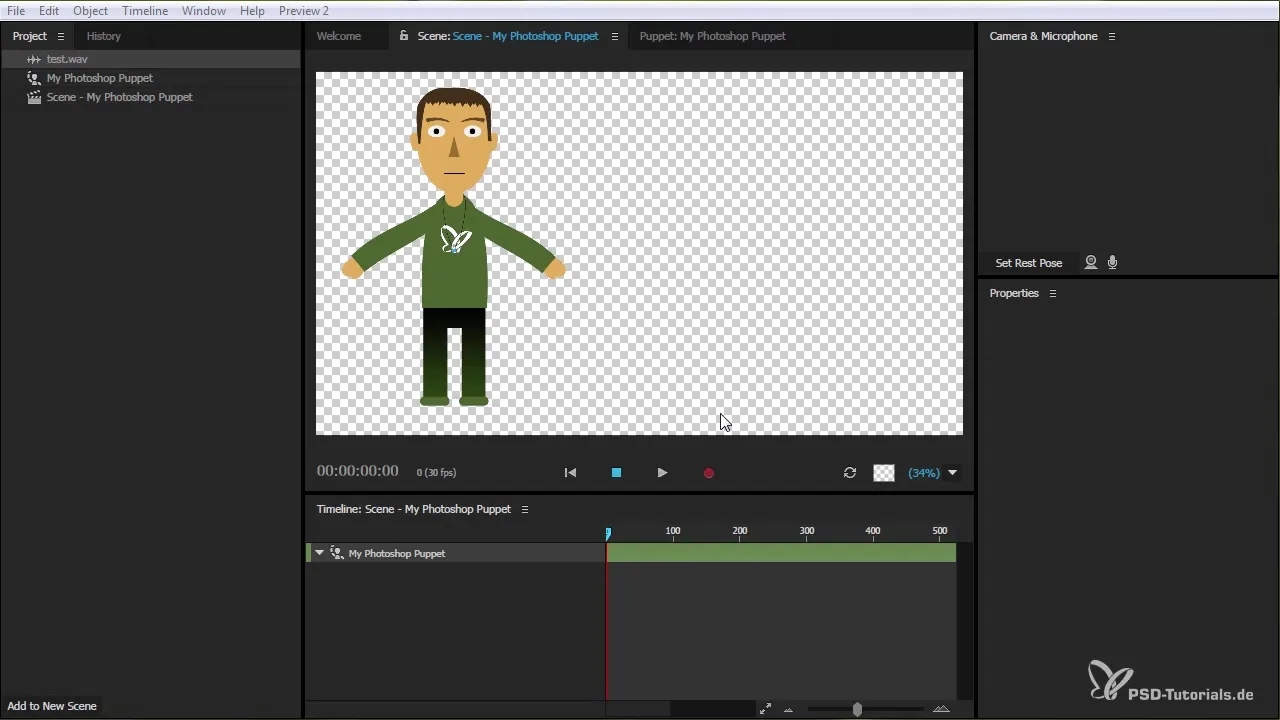
Как только вы выберете марионетку, вы можете играть с маркерами в нижней временной шкале, чтобы изменить свойства марионетки. Экспериментируйте с различными масштабами и движениями, чтобы почувствовать управление персонажем.
Настройка свойств марионетки
Для оптимизации анимации вашей марионетки важно настроить свойства в «Свойствах». Щелкните по свойствам вашей марионетки, чтобы внести настройки, такие как гибкость и физические поведения.
Например, вы можете настроить цепь или руки вашей марионетки, чтобы она выглядела более реалистично. У вас есть возможность моделировать ветер или другие физические эффекты.
Анимация с помощью слежения за лицом и аудио
Одной из самых мощных функций Character Animator является возможность слежения за лицом. Активируйте камеру и наблюдайте, как ваша марионетка реагирует, подражая вашему выражению лицом и движениям. Это позволяет получить реалистичную анимацию лица.
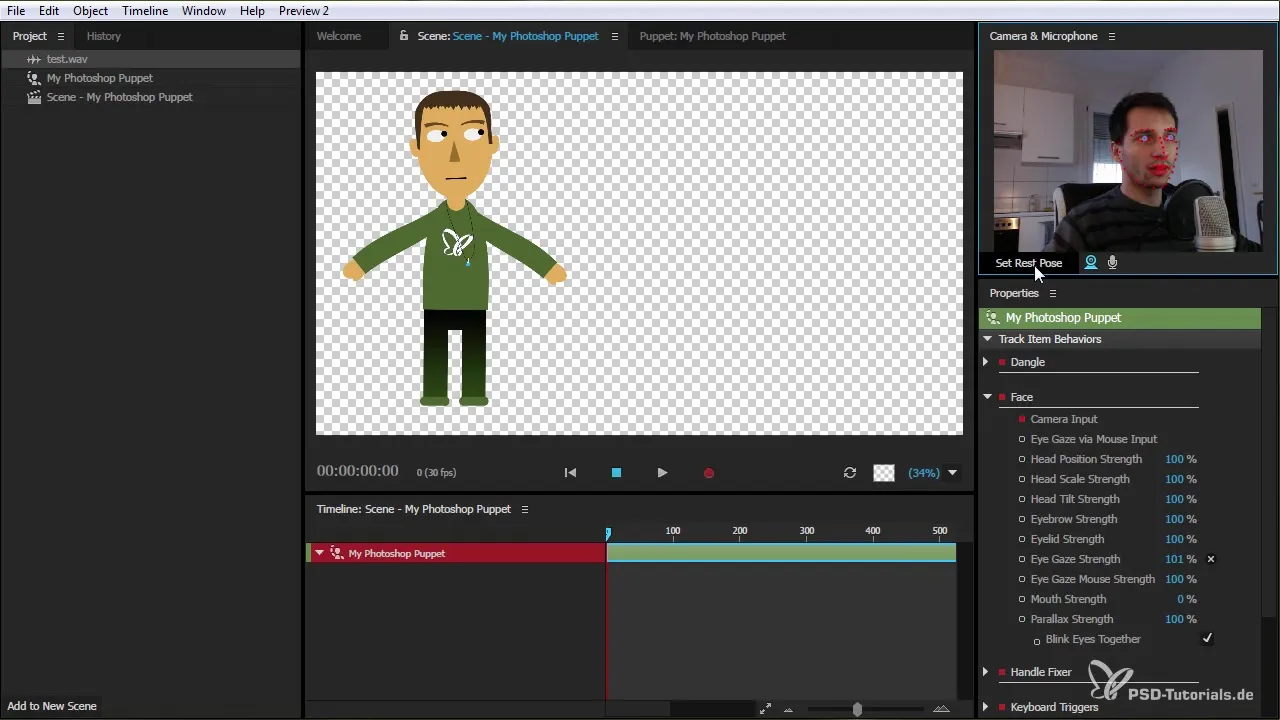
Кроме того, вы можете записать аудио или использовать существующий звуковой файл. Синхронизация губ автоматически создается Character Animator, анализируя аудио и синхронизируя его с движениями губ вашей марионетки.
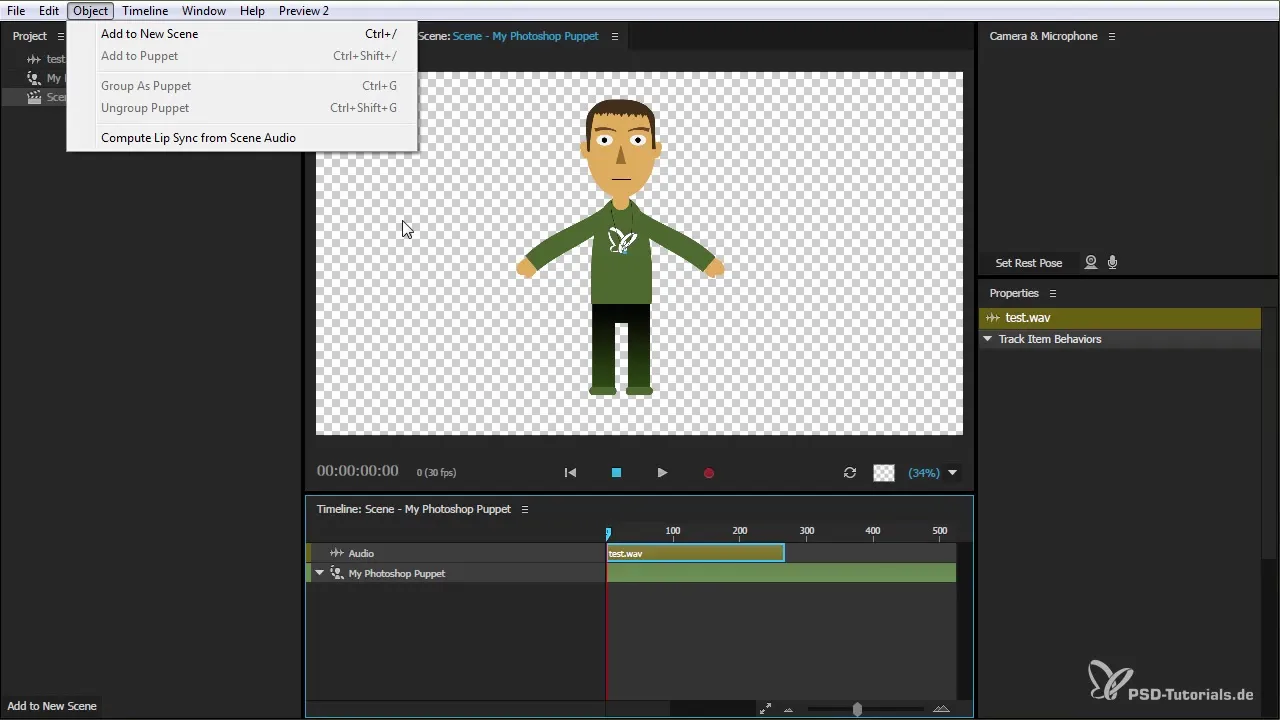
Управление жестами с помощью мыши
Еще одним полезным инструментом является трекер мыши. Это позволяет вам создавать специфические жесты, просто перемещая мышь. Вы можете, например, анимировать свои руки, чтобы сделать движения вашей марионетки более живыми.
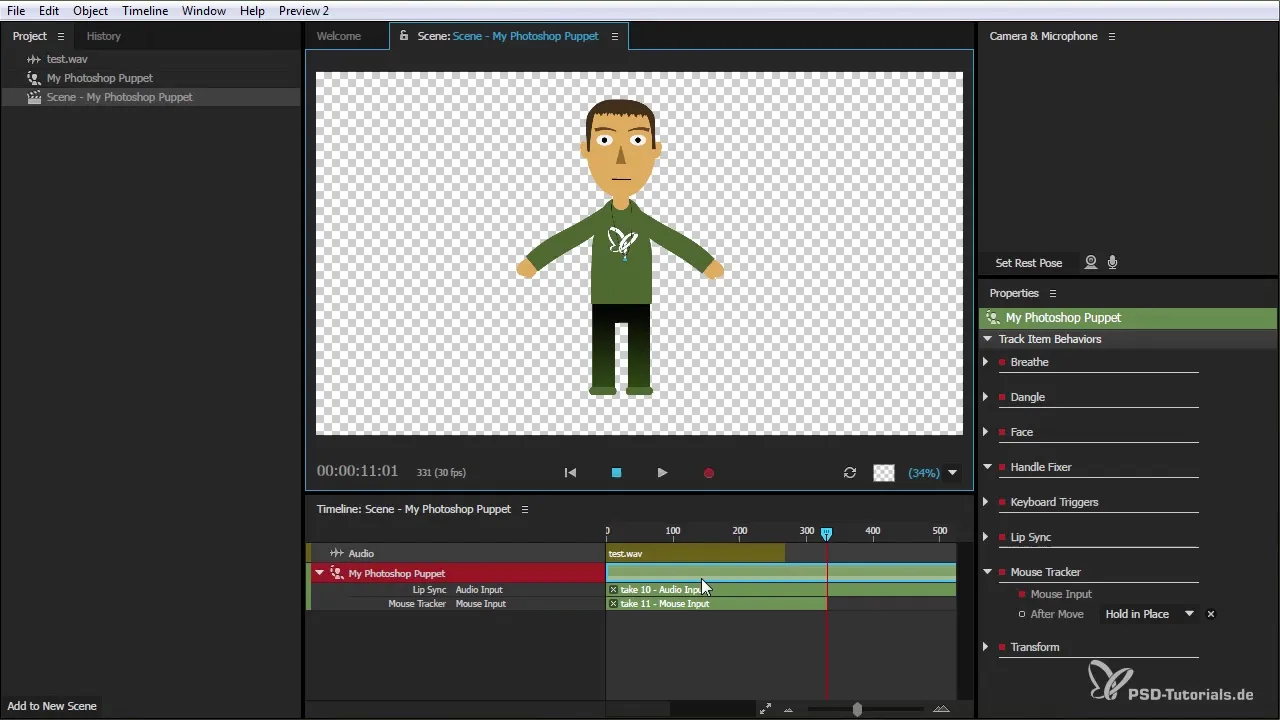
Не забудьте, что вы также можете настроить возврат к исходной позиции, чтобы ваша анимация была как можно более реалистичной.
Тонкая настройка в инструменте анимации
Вернитесь в режим «Марионетка», чтобы устранить ошибки и произвести тонкую настройку. Вы можете здесь настроить конкретные точки марионетки, такие как позиция якорной точки, которая важна для движения.
В этом режиме у вас также есть возможность настроить частоту кадров и продолжительность анимации, чтобы убедиться, что все происходит гладко.
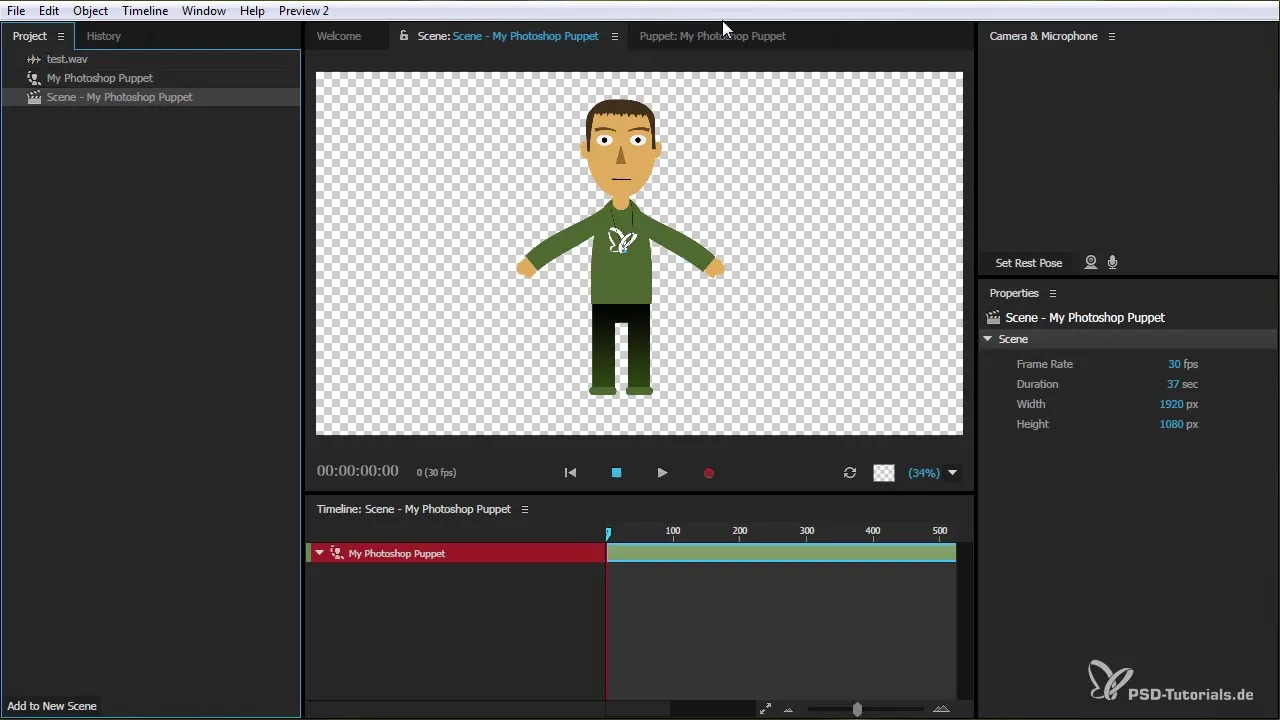
Комбинирование эффектов из различных вводов
Теперь становится интересно: у вас есть возможность комбинировать различные входные данные. Вы можете совместно использовать аудио, движения мыши и движения лица, чтобы создать сложную и динамичную анимацию.
Когда вы объединяете действия, могут возникать наложения. Убедитесь, что используете слои на временной шкале эффективно, чтобы достичь желаемого эффекта.
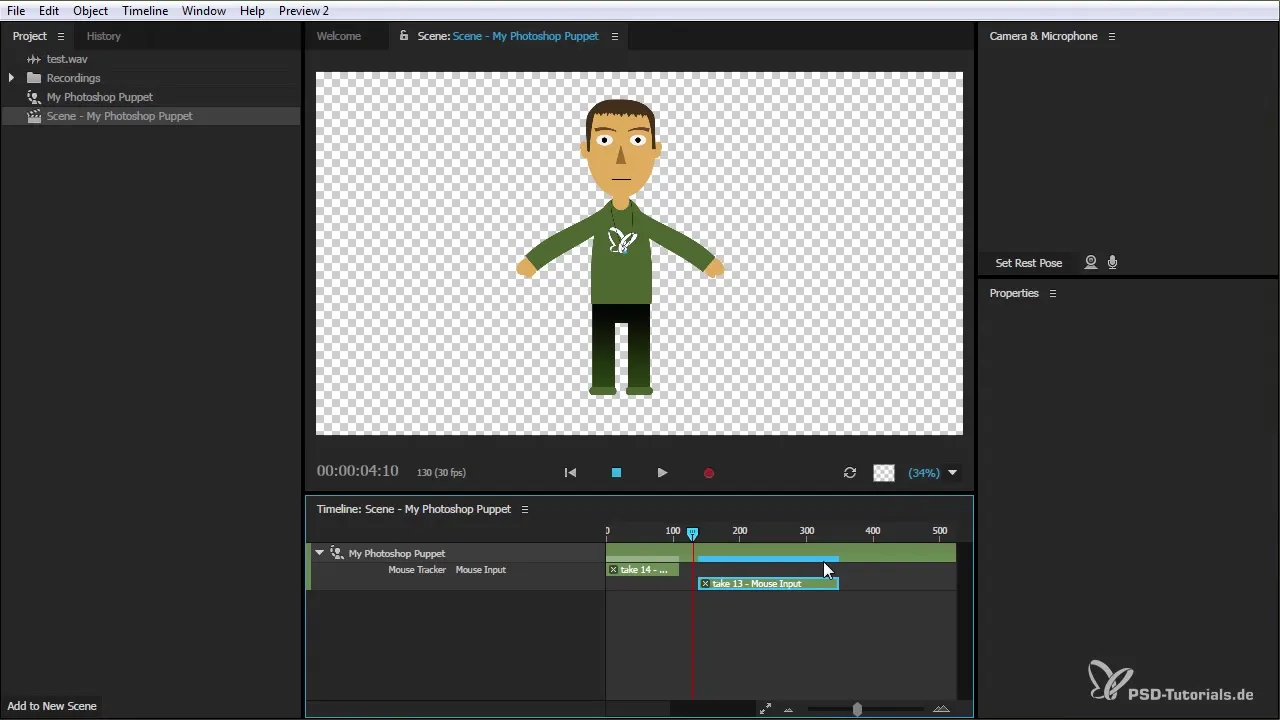
Последняя проверка и экспорт
Как только вы будете довольны анимацией, проверьте общую производительность и убедитесь, что все элементы хорошо сочетаются. Часто вам нужно будет внести небольшие коррективы, чтобы достичь идеальной анимации.
Как только все будет сделано так, как вам нравится, вы можете сохранить свою работу и экспортировать ее для использования в After Effects, чтобы внести дополнительные изменения или добавить новые элементы.
Итоги – Анимация персонажей в Creative Cloud
Анимация вашей марионетки с помощью Adobe Character Animator открывает перед вами множество креативных возможностей. Понимая различные инструменты – от свойств вашей марионетки до аудио и мышиных вводов, а также тонкой настройки – вы можете создавать впечатляющие анимации, которые оживляют вашего персонажа.
Часто задаваемые вопросы
Как выбрать правильную марионетку для анимации?Выберите марионетку, которая хорошо структурирована и уже обладает нужными свойствами для анимации.
Насколько важна синхронизация губ?Синхронизация губ имеет решающее значение для создания эффекта живых, реалистичных диалогов.
Что делать, если моя анимация не выглядит плавно?Проверьте частоту кадров и поверхности движений в настройках вашей марионетки и при необходимости отрегулируйте их.
Какие аудиоформаты поддерживает Character Animator?Character Animator поддерживает различные аудиоформаты, которые вы можете импортировать в свой проект. Наиболее распространенными являются WAV и MP3.
Как связаны вводы мыши и микрофона?Вводы мыши и микрофона могут использоваться одновременно для достижения различных эффектов анимации, таких как жесты и синхронизация губ.


